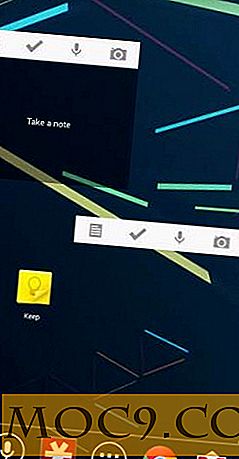Εύκολη δημιουργία αντιγράφων ασφαλείας και επαναφορά φορμών δεδομένων στο Chrome και τον Firefox
Η είσοδος δεδομένων στο διαδίκτυο μπορεί να είναι χρονοβόρα και η σύνταξη ενός μηνύματος ηλεκτρονικού ταχυδρομείου ή η συμπλήρωση μεγάλων φορμών μπορεί να διαρκέσει μεγάλο μέρος του χρόνου μας, ειδικά όταν χάνονται οι πληροφορίες μετά την υποβολή τους λόγω σφάλματος χρονικού ορίου ή συντριβής ιστότοπου. Μια χρήσιμη επέκταση και πρόσθετο τόσο για το Chrome όσο και για τον Firefox, που ονομάζεται Lazarus, μπορεί να βοηθήσει να αποφευχθεί αυτό το ενδεχόμενο, αποθηκεύοντας δεδομένα σε φόρμες και ανακτώντας τα για εσάς σε περίπτωση που χρειαστεί να τα υποβάλλετε εκ νέου.
Ο Lazarus είναι διαθέσιμος τόσο για το Chrome όσο και για τον Firefox. Μετά την εγκατάσταση, θα πρέπει να παρατηρήσετε το εικονίδιο Lazarus στη δεξιά γωνία των πεδίων κειμένου σε οποιαδήποτε ιστοσελίδα. Εάν πατήσετε το ποντίκι πάνω από το εικονίδιο μετά την εισαγωγή πληροφοριών, πρέπει να εμφανιστεί ένα pop up που σας λέει ότι ο Lazarus αποθηκεύει τη φόρμα.
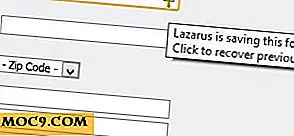
Δεν χρειάζεται να κάνετε τίποτα από τη στιγμή που το πρόσθετο ενεργοποιείται αυτόματα μετά την εγκατάσταση. Ο Lazarus λειτουργεί ως εργαλείο δημιουργίας αντιγράφων ασφαλείας για να αποθηκεύσετε τα πράγματα που πληκτρολογείτε σε μια μακροσκελή και λεπτομερή ηλεκτρονική φόρμα.
Για να επαναφέρετε δεδομένα σε μια φόρμα, απλά κάντε κλικ στο παραπάνω εικονίδιο (στα δεξιά του πεδίου κειμένου). Πρέπει να εμφανιστεί ένα αναδυόμενο παράθυρο, το οποίο να δείχνει τις τελευταίες πληροφορίες που έχουν εισαχθεί στο πεδίο αυτό. Σημειώστε ότι αποθηκεύονται μόνο οι πιο πρόσφατες πληροφορίες που έχουν εισαχθεί και όχι άλλες που έχουν εισαχθεί προηγουμένως. Απλά κάντε κλικ στο κείμενο από το αναδυόμενο παράθυρο για να το επαναφέρετε στο πεδίο κειμένου της φόρμας.

Εάν δεν θέλετε να θέσετε σε κίνδυνο τις ευαίσθητες πληροφορίες σε φόρμες και θέλετε έναν ασφαλέστερο τρόπο επαναφοράς δεδομένων φόρμας, μπορείτε να ορίσετε έναν κωδικό πρόσβασης. Για να το κάνετε αυτό, κάντε κλικ στο εικονίδιο Lazarus στη δεξιά γωνία ενός πεδίου κειμένου. Πηγαίνετε στις Επιλογές Lazarus. Στην περιοχή Γενικά> Ασφάλεια, επιλέξτε το πλαίσιο δίπλα στην επιλογή "Κρυπτογράφηση φόρμας και ζητήστε ξανά έναν κωδικό πρόσβασης για την επαναφορά κειμένου".

Αφού ορίσετε έναν κωδικό πρόσβασης, το pop up θα πρέπει τώρα να σας ζητήσει να εισαγάγετε έναν κωδικό πρόσβασης για να μπορέσετε να ανακτήσετε δεδομένα σε μια φόρμα.

Ο Lazarus δεν αποθηκεύει κωδικούς πρόσβασης για τις σελίδες σύνδεσης. Ωστόσο, αυτό μπορεί να ενεργοποιηθεί πηγαίνοντας στη σελίδα Επιλογές. Στην ενότητα Γενικά> Τι να αποθηκεύσετε, επιλέξτε το πλαίσιο δίπλα στην επιλογή "Αποθήκευση κωδικών πρόσβασης".
Στην ίδια σελίδα, μπορείτε να εξαιρέσετε ορισμένους ιστότοπους από τη χρήση του πρόσθετου στις Απαγορευμένες τοποθεσίες. Μπορείτε επίσης να κάνετε αυτό κάνοντας κλικ στο εικονίδιο του πρόσθετου σε ένα πεδίο κειμένου και επιλέγοντας "Απενεργοποίηση Lazarus σε αυτόν τον ιστότοπο".
Μπορείτε επίσης να ορίσετε πόσες ημέρες θέλετε να διατηρήσετε τις αποθηκευμένες φόρμες (είναι προεπιλεγμένες σε 10). Τα έντυπα μπορούν να διατηρηθούν μέχρι το πολύ 14 ημέρες.
Λάβετε υπόψη ότι αυτό το πρόσθετο δεν λειτουργεί αυτήν τη στιγμή σε λειτουργία WYSIWYG στο Chrome, όπως δηλώνεται στη σελίδα πληροφοριών του πρόσθετου. Επίσης, δεν αποθηκεύει δεδομένα από αναπτυσσόμενο μενού με προ-φορτωμένες λίστες. Μόνο το κείμενο που πληκτρολογείτε με μη αυτόματο τρόπο αποθηκεύεται αυτόματα, μόλις ολοκληρώσετε την πληκτρολόγηση και μεταβείτε στο επόμενο πεδίο.
Ορισμένα έντυπα μπορεί να απαιτούν εμπιστευτικές πληροφορίες, όπως αριθμούς κοινωνικής ασφάλισης, στοιχεία πιστωτικών καρτών, για να αναφέρουμε μερικές. Αν δεν σκοπεύετε να τοποθετήσετε έναν κωδικό πρόσβασης, συνιστάται ιδιαίτερα να χρησιμοποιείτε αυτό το πρόσθετο μόνο στον δικό σας υπολογιστή και όχι σε κοινόχρηστο.
Εάν ενδιαφέρεστε να συμπληρώσετε ηλεκτρονικά τα έντυπα, τότε ο Lazarus είναι ένα μεγάλο προληπτικό εργαλείο για την αποτροπή της απώλειας δεδομένων και το να το πληκτρολογήσετε ξανά.